Power BI Desktop یکی از اجزای اصلی مجموعه Power BI است که به عنوان ابزاری قدرتمند و در عین حال ساده برای تحلیل، مدلسازی و مصورسازی دادهها شناخته میشود. در این بخش، پس از مروری کلی بر سرویسهای Power BI، به بررسی ویژگیها و نحوه کار با Power BI Desktop میپردازیم.
مایکروسافت از سال ۲۰۱۰ توسعه راهکار Self-Service BI را آغاز کرد و این قابلیت را ابتدا از طریق افزونههایی مانند Power Pivot، Power View، Power Query و Power Map در نرمافزار اکسل در اختیار کاربران قرار داد. محبوبیت گسترده این افزونهها باعث شد که مایکروسافت تمامی این قابلیتها را در قالب یک پلتفرم جامعتر به نام Power BI ادغام کند.
نسخه Power BI Desktop در واقع نسخه Personal BI یا هوش تجاری شخصی است که به کاربران اجازه میدهد دادهها را از منابع مختلف جمعآوری، ترکیب و به شکلی تعاملی تحلیل کنند.
برای نصب این ابزار، کافی است به وبسایت رسمی Power BI مراجعه کرده و فایل نصب Power BI Desktop را بهصورت رایگان دانلود کنید.
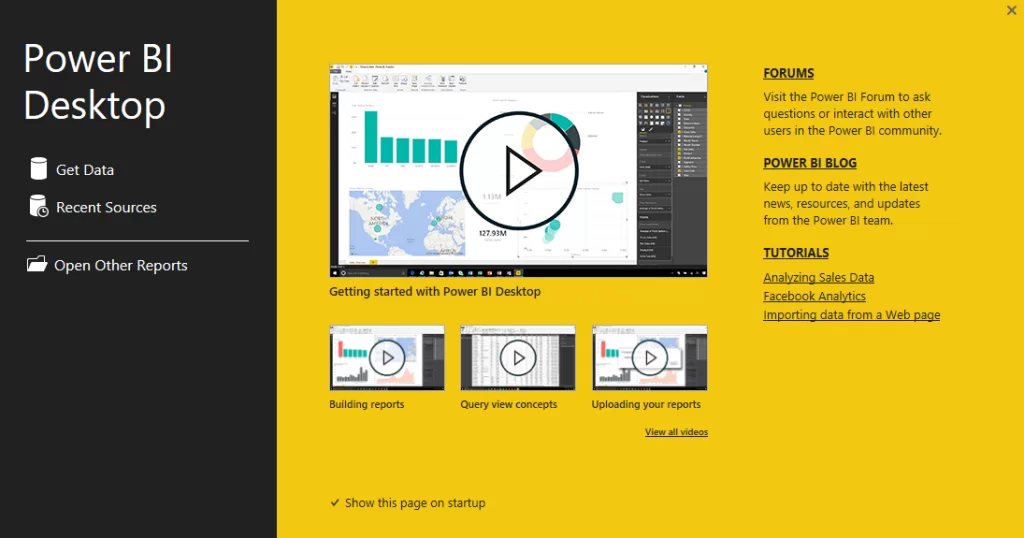
آماده سازی داده ها
برای شروع کار با Power BI Desktop، ابتدا با انتخاب گزینه Get Data و وارد کردن آدرس منبع، دادهها را از منابع مختلف استخراج میکنیم. این ابزار امکان اتصال و دریافت داده از منابع متنوعی مانند فایلهای Excel، پایگاههای داده SQL Server، Oracle و بسیاری از منابع دیگر را بهسادگی فراهم میکند.
پس از بارگذاری دادهها، با انتخاب گزینه Edit میتوان وارد بخش Query Editor شد و با استفاده از امکانات موجود و زبان فرمولنویسی M، دادهها را ویرایش، پالایش و آمادهسازی کرد.
در واقع، این بخش نقش ابزار ETL (Extract, Transform, Load) را در Power BI ایفا میکند؛ یعنی تمام عملیات مربوط به استخراج، تبدیل و یکپارچهسازی دادهها برای آمادهسازی آنها جهت تحلیل، در همین قسمت انجام میشود.
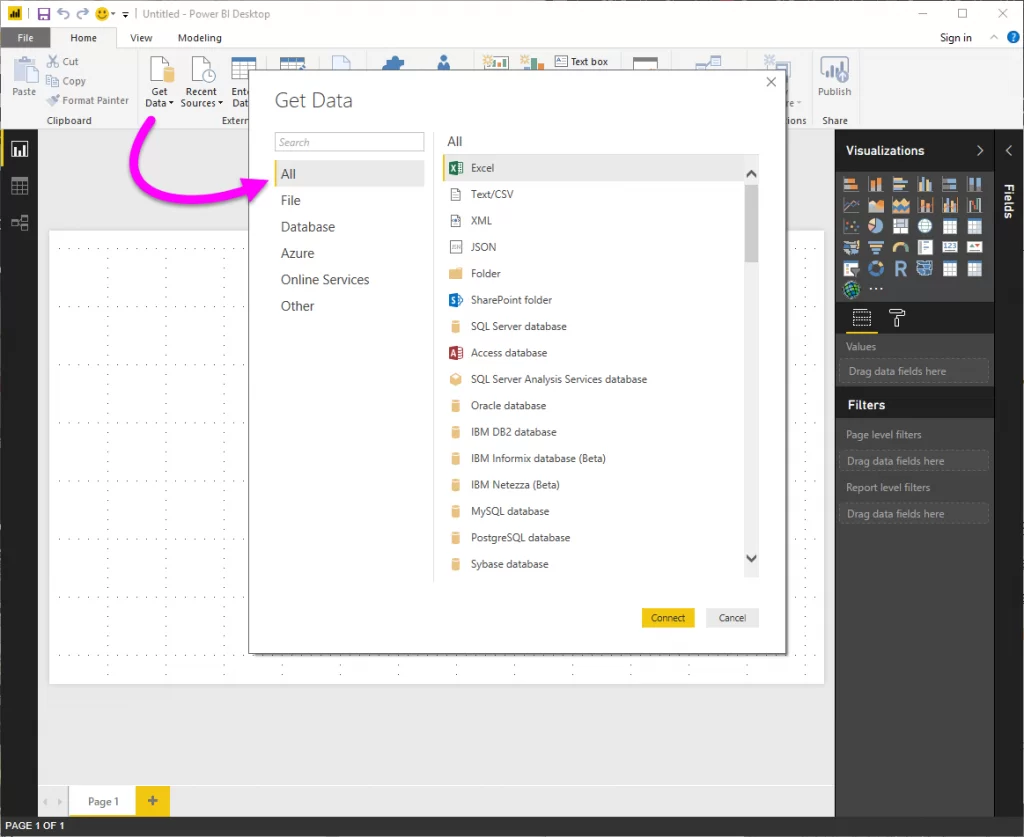
مدل سازی داده ها
پس از بارگذاری دادهها در Power BI Desktop، از بخش Relationships برای تعیین و مدیریت ارتباط بین جداول استفاده میشود. در ادامه، از قسمت Data میتوان برای ایجاد و تعریف Calculated Measures (مانند میزان فروش، خرید، موجودی و سایر مقادیر محاسباتی) و همچنین Calculated Columns بهره برد.
در همین بخش، امکان ویرایش ویژگیهای مختلف داده نیز وجود دارد؛ برای مثال میتوان نوع داده ستونها را تغییر داد، ترتیب مرتبسازی (Sort Order) را تنظیم کرد، نام فیلدها و اشیای دادهای را تغییر داد و سایر تنظیمات مرتبط با ساختار داده را اعمال کرد.
بهطور کلی، این مرحله پایهای برای آمادهسازی دادهها و ساخت مدل تحلیلی دقیق در Power BI Desktop محسوب میشود.
نمایش اطلاعات
در مرحله پایانی، پس از تکمیل مدلسازی دادهها، به بخش Visualization میرویم تا داشبوردها و مصورسازیها را طراحی کنیم. این بخش شباهت زیادی به Power View در اکسل دارد. در اینجا میتوان نوع نمودارها، نامگذاری، اندازه، رنگ و سایر تنظیمات مربوط به نمایش دادهها را بهدلخواه تعیین کرد.
همچنین، در قسمت Visualization ابزارهایی برای فیلتر کردن دادهها وجود دارد که امکان اعمال فیلتر در سه سطح مختلف—نمودار فردی، یک صفحه و یا تمام صفحات داشبورد—را فراهم میکند. به طور کلی، این بخش به گونهای طراحی شده است که کاربران بتوانند داشبوردهای تعاملی و حرفهای را بهسادگی و در کمترین زمان ممکن ایجاد کنند.
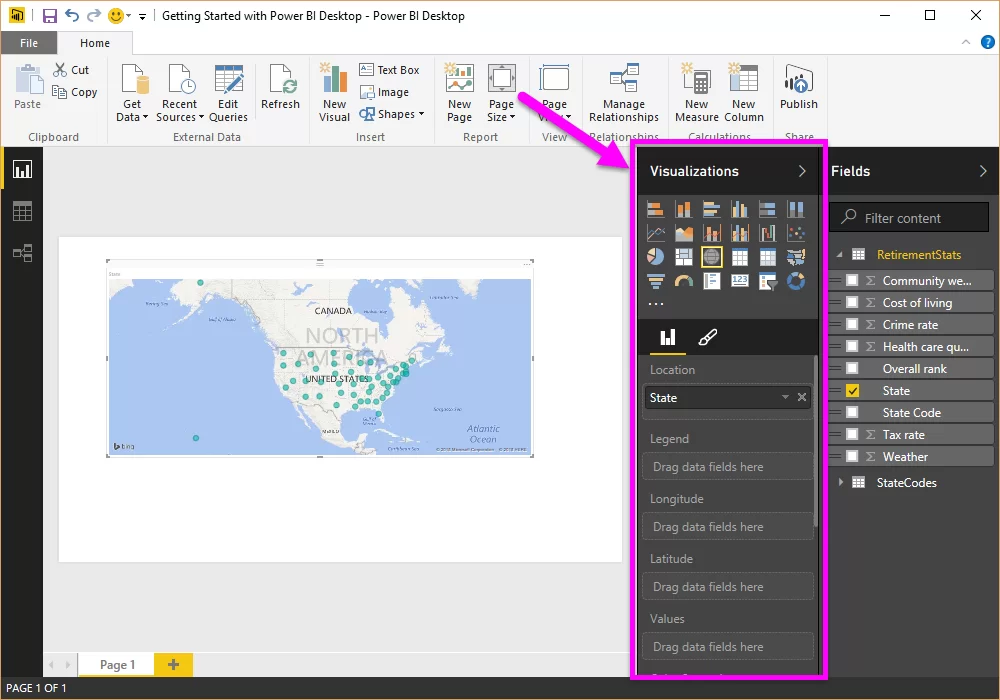
محدودیت های Power BI Desktop
در مجموع، Power BI Desktop امکان تحلیل حجم زیادی از دادهها را با سادگی و کاربری آسان فراهم میکند، بدون آنکه اطلاعات از سازمان شما خارج شوند. اگرچه در مقایسه با Power BI Service برخی قابلیتها مانند Quick Insights و چند ویژگی دیگر را ندارد، اما این امکانات برای تحلیلهای اصلی دادهها ضروری نیستند.
یکی از محدودیتهای دیگر این ابزار مربوط به نمایش داشبوردها به صورت وبی است؛ به تنهایی Power BI Desktop نمیتواند این نیاز را برطرف کند. برای این منظور میتوانید داشبورد را در سرویس ابری Power BI منتشر (Publish) کنید یا از Power BI Report Server استفاده نمایید تا امکان دسترسی تحت وب فراهم شود.
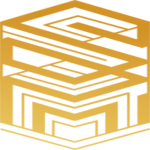
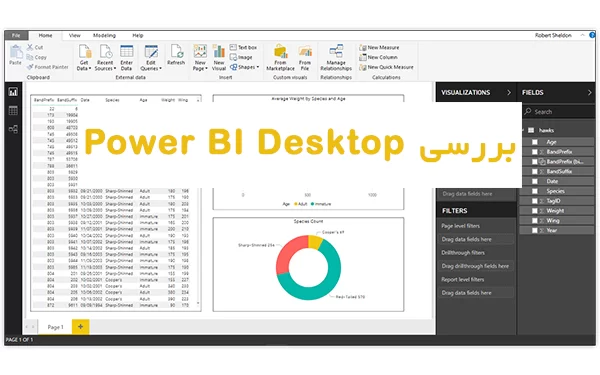
هنوز دیدگاهی ثبت نشده است.